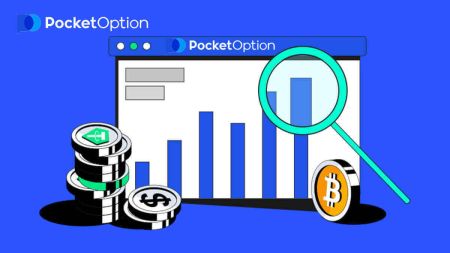Jak handlować opcjami cyfrowymi i wypłacać pieniądze z Pocket Option
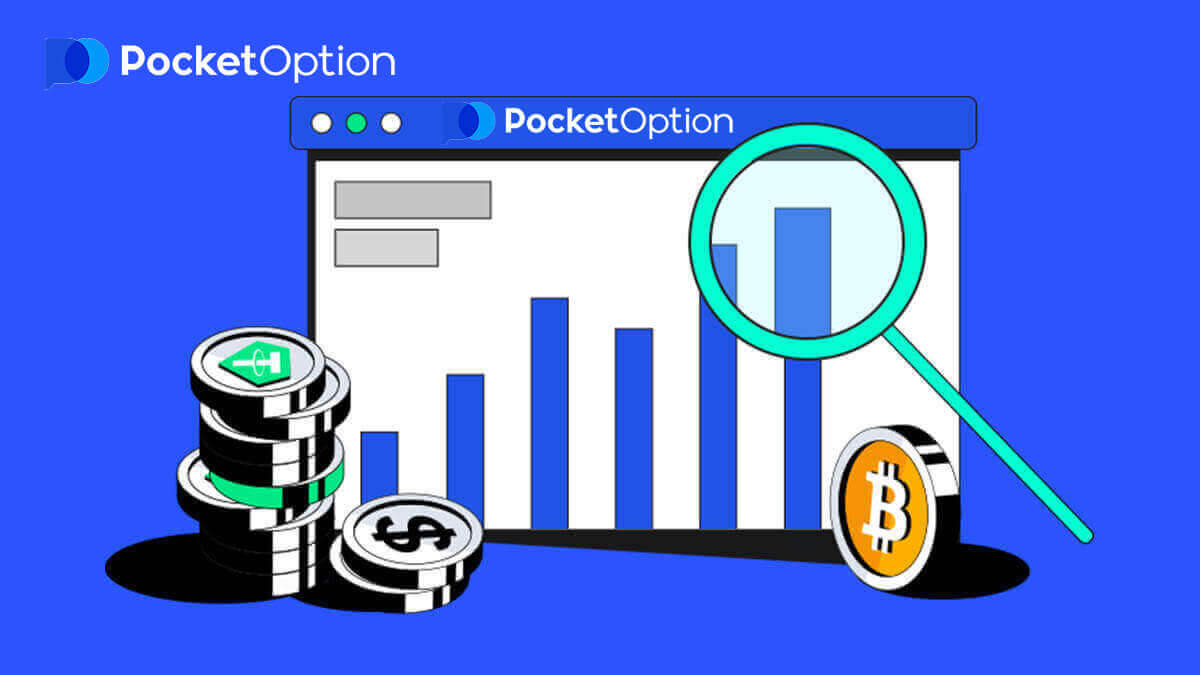
Jak handlować na opcji kieszonkowej
Składanie zlecenia handlowego
Panel handlowy umożliwia dostosowanie ustawień, takich jak czas zakupu i kwota transakcji. To tutaj składasz transakcję, próbując przewidzieć, czy cena wzrośnie (zielony przycisk), czy spadnie (czerwony przycisk).Wybierz aktywa
Możesz wybierać spośród ponad stu aktywów dostępnych na platformie, takich jak pary walutowe, kryptowaluty, towary i akcje.
Wybór aktywów według kategorii

Lub skorzystaj z natychmiastowego wyszukiwania, aby znaleźć potrzebne aktywa: po prostu zacznij wpisywać nazwę aktywów

Możesz dodać do ulubionych dowolną parę walutową/kryptowalutę/towar i akcje, aby uzyskać szybki dostęp. Często używane aktywa można oznaczyć gwiazdkami i pojawią się na pasku szybkiego dostępu u góry ekranu.

Procent obok aktywa określa jego rentowność. Im wyższy procent, tym wyższy zysk w przypadku sukcesu.
Przykład. Jeśli transakcja o wartości 10 USD z rentownością 80% zakończy się wynikiem pozytywnym, 18 USD zostanie zaksięgowane na Twoim saldzie. 10 USD to Twoja inwestycja, a 8 USD to zysk.
Ustawianie czasu zakupu Digital Trading
Aby wybrać czas zakupu w Digital Trading, kliknij menu „Czas zakupu” (jak w przykładzie) w panelu handlowym i wybierz preferowaną opcję.
Należy pamiętać, że czas wygaśnięcia transakcji w Digital Trading to czas zakupu + 30 sekund. Zawsze możesz zobaczyć, kiedy Twoja transakcja zostanie zamknięta na wykresie — jest to pionowa linia „Czas do wygaśnięcia” z licznikiem czasu.

Ustawianie czasu zakupu Quick Trading
Aby wybrać czas zakupu w Digital Trading, kliknij menu „Czas wygaśnięcia” (jak w przykładzie) w panelu handlowym i ustaw wymagany czas.

Zmiana kwoty transakcji
Możesz zmienić kwotę transakcji, klikając „-” i „+” w sekcji „Kwota transakcji” w panelu handlowym.
Możesz również kliknąć bieżącą kwotę, co pozwoli Ci ręcznie wpisać wymaganą kwotę lub ją pomnożyć/podzielić.

Ustawienia ceny wykonania
Cena wykonania umożliwia Ci zawarcie transakcji po cenie wyższej lub niższej od bieżącej ceny rynkowej z odpowiednią zmianą procentu wypłaty. Tę opcję można włączyć w panelu handlowym przed dokonaniem transakcji.
Ryzyko i potencjalne stawki wypłat zależą od tego, jaka jest różnica między ceną rynkową a ceną wykonania. W ten sposób nie tylko przewidujesz ruch cenowy, ale także wskazujesz poziom cenowy, który powinien zostać osiągnięty.
Aby włączyć lub wyłączyć cenę wykonania, użyj odpowiedniego przełącznika w dolnym panelu handlowym nad ceną rynkową.
Uwaga : Gdy cena wykonania jest włączona, Twoje zlecenia handlowe będą umieszczane powyżej lub poniżej aktualnej ceny rynkowej ze względu na charakter tej funkcji. Nie należy ich mylić ze zwykłymi zleceniami handlowymi, które są zawsze umieszczane po cenach rynkowych.
Uwaga : Ceny wykonania są dostępne tylko dla Digital Trading.

Przeanalizuj ruch cen na wykresie i stwórz swoją prognozę
Wybierz opcje W górę (zielone) lub W dół (czerwone) w zależności od swojej prognozy. Jeśli spodziewasz się wzrostu ceny, naciśnij „W górę”, a jeśli uważasz, że cena spadnie, naciśnij „W dół”

Wyniki zleceń handlowych
Po zamknięciu zlecenia handlowego (osiągnięciu czasu do wygaśnięcia) wynik jest odpowiednio oznaczony jako poprawny lub niepoprawny.
W przypadku prawidłowej prognozy
Otrzymujesz zysk — całkowitą wypłatę zawierającą pierwotnie zainwestowaną kwotę, a także zysk z transakcji, który zależy od ustalonych parametrów aktywa w momencie złożenia zlecenia.
W przypadku prawidłowej prognozy
Pierwotnie zainwestowana kwota w momencie złożenia zlecenia pozostaje wstrzymana z salda rachunku handlowego.
Anulowanie otwartej transakcji
Aby anulować transakcję przed jej wygaśnięciem, przejdź do sekcji „Transakcje” w prawym panelu interfejsu handlowego. Tam możesz zobaczyć wszystkie transakcje, które są obecnie w toku i musisz kliknąć przycisk „Zamknij” obok określonej transakcji.
Uwaga: Transakcję można anulować tylko w ciągu pierwszych kilku sekund od złożenia zlecenia.

Złożenie zlecenia ekspresowego
Ekspresowa transakcja to prognoza złożona oparta na kilku zdarzeniach dotyczących kilku aktywów handlowych. Wygrana ekspresowa transakcja zapewnia wypłatę ponad 100%! Po aktywowaniu trybu ekspresowej transakcji każde kliknięcie zielonego lub czerwonego przycisku doda Twoją prognozę do ekspresowej transakcji. Wypłaty wszystkich prognoz w ramach ekspresowej transakcji są mnożone, co umożliwia uzyskanie znacznie wyższego zysku w porównaniu z użyciem pojedynczej transakcji Quick lub Digital.Aby uzyskać dostęp do ekspresowej transakcji, znajdź przycisk „Express” na prawym panelu interfejsu handlowego.

Wybierz typ aktywów, klikając odpowiednią kartę (1), a następnie wykonaj co najmniej dwie prognozy dla różnych aktywów (2), aby złożyć transakcję ekspresową.
Wyświetlanie otwartych zleceń ekspresowych
Aby zobaczyć swoje aktywne zlecenia ekspresowe, kliknij przycisk „Express” na prawym panelu interfejsu handlowego i wybierz kartę „Opened”.

Wyświetlanie zamkniętych zleceń ekspresowych
Aby zobaczyć swoje zamknięte zlecenia ekspresowe, kliknij przycisk „Express” na prawym panelu interfejsu handlowego i wybierz kartę „Closed”.

Monitorowanie transakcji
Aktywne sesje handlowe można przeglądać bez opuszczania interfejsu handlowego i bez przełączania się na inną stronę. W prawym menu znajdź przycisk „Transakcje” i kliknij, aby wyświetlić menu podręczne z informacjami o transakcjach dla bieżącej sesji.Wyświetlanie otwartych transakcji
Aby zobaczyć otwarte transakcje, przejdź do sekcji „Transakcje” w prawym panelu interfejsu handlowego. Zostaną wyświetlone wszystkie transakcje, które są obecnie w toku.
Wyświetlanie zamkniętych transakcji
Zamknięte transakcje dla sesji handlowej można znaleźć w sekcji „Transakcje” (prawy panel interfejsu handlowego).

Aby wyświetlić historię bieżących transakcji, kliknij przycisk „Więcej” w tej sekcji, a zostaniesz przekierowany do historii transakcji.

Oczekujące transakcje
Oczekująca transakcja to funkcja, która umożliwia Ci składanie transakcji w określonym czasie w przyszłości lub gdy cena aktywów osiągnie określony poziom. Innymi słowy, Twoja transakcja zostanie złożona po spełnieniu określonych parametrów. Możesz również zamknąć oczekującą transakcję przed jej złożeniem bez żadnych strat. Składanie zlecenia handlowego „Do czasu”
Aby złożyć oczekujące zlecenie, które jest wykonywane „Do czasu” (o określonym czasie), musisz:
- Wybierz zasób.
- Kliknij na zegar i ustaw datę i godzinę, kiedy chcesz dokonać transakcji.
- Ustaw minimalny procent wypłaty (pamiętaj, że jeśli rzeczywisty procent wypłaty będzie niższy od ustawionego, zamówienie nie zostanie otwarte).
- Wybierz przedział czasowy.
- Wpisz kwotę transakcji.
- Po ustawieniu wszystkich parametrów wybierz, czy chcesz umieścić opcję sprzedaży czy kupna.

Zostanie utworzona oczekująca transakcja, którą możesz śledzić w zakładce „Bieżąca”.
Należy pamiętać, że w momencie realizacji oczekującego zlecenia handlowego należy mieć wystarczające saldo, w przeciwnym razie nie zostanie ono złożone. Jeśli chcesz anulować oczekującą transakcję, kliknij „X” po prawej stronie.
Składanie zlecenia handlowego „Według ceny aktywów”
Aby złożyć oczekującą transakcję, która jest wykonywana „Według ceny aktywów”, należy:
- Wybierz zasób.
- Ustaw wymaganą cenę otwarcia i procent wypłaty. Jeśli rzeczywisty procent wypłaty jest niższy niż ustawiony, oczekujący zakład nie zostanie postawiony.
- Wybierz przedział czasowy i kwotę transakcji.
- Wybierz, czy chcesz umieścić opcję sprzedaży czy kupna.

Zostanie utworzona oczekująca transakcja, którą możesz śledzić w zakładce „Bieżąca”.
Należy pamiętać, że w momencie realizacji oczekującego zlecenia handlowego należy mieć wystarczające saldo, w przeciwnym razie nie zostanie ono złożone. Jeśli chcesz anulować oczekującą transakcję, kliknij „X” po prawej stronie.
Uwaga: Oczekująca transakcja realizowana „Według ceny aktywów” otwiera się z kolejnym tickiem po osiągnięciu określonego poziomu cenowego.
Anulowanie oczekującego zlecenia handlowego
Jeśli chcesz anulować oczekującą transakcję, kliknij przycisk „X” na karcie bieżących oczekujących zleceń.

Często zadawane pytania (FAQ)
Różnice między handlem cyfrowym a szybkim
Digital Trading to konwencjonalny rodzaj zlecenia handlowego. Trader wskazuje jeden z ustalonych przedziałów czasowych dla „czasu do zakupu” (M1, M5, M30, H1 itd.) i umieszcza zlecenie w tym przedziale czasowym. Na wykresie znajduje się półminutowy „korytarz” składający się z dwóch pionowych linii — „czas do zakupu” (w zależności od określonego przedziału czasowego) i „czas do wygaśnięcia” („czas do zakupu” + 30 sekund).Tak więc handel cyfrowy jest zawsze prowadzony ze stałym czasem zamknięcia zlecenia, który jest dokładnie na początku każdej minuty.

Z drugiej strony, szybki handel umożliwia ustawienie dokładnego czasu wygaśnięcia i pozwala na wykorzystanie krótkich przedziałów czasowych, zaczynając od 30 sekund przed wygaśnięciem.
Podczas składania zlecenia handlowego w trybie szybkiego handlu, na wykresie zobaczysz tylko jedną pionową linię — „czas wygaśnięcia” zlecenia handlowego, który bezpośrednio zależy od określonego przedziału czasowego w panelu handlowym. Innymi słowy, jest to prostszy i szybszy tryb handlu.

Przełączanie między handlem cyfrowym a szybkim
Możesz zawsze przełączać się między tymi typami handlu, klikając przycisk „Trading” na lewym panelu sterowania lub klikając na flagę lub symbol zegara pod menu przedziału czasowego na panelu handlowym.
Przełączanie między Digital Trading i Quick Trading, klikając na przycisk „Trading”

Przełączanie między Digital Trading i Quick Trading, klikając na flagę
Kopiowanie transakcji innych użytkowników z wykresu
Gdy wyświetlane są transakcje innych użytkowników, możesz je skopiować bezpośrednio z wykresu w ciągu 10 sekund od ich pojawienia się. Transakcja zostanie skopiowana w tej samej kwocie, pod warunkiem, że masz wystarczająco dużo środków na saldzie swojego konta handlowego. Kliknij na ostatnią transakcję, która Cię interesuje i skopiuj ją z wykresu.

Jak wypłacić środki z Pocket Option
Przejdź do strony „Finanse” – „Wypłata”.
Wprowadź kwotę wypłaty, wybierz dostępną metodę płatności i postępuj zgodnie z instrukcjami wyświetlanymi na ekranie, aby dokończyć żądanie. Należy pamiętać, że minimalna kwota wypłaty może się różnić w zależności od metody wypłaty.
Podaj dane uwierzytelniające konta odbiorcy w polu „Numer konta”.
Uwaga: jeśli złożysz wniosek o wypłatę środków mając aktywny bonus, kwota bonusu zostanie odliczona od salda Twojego konta.
Wypłata pieniędzy z kieszonkowego za pomocą kryptowaluty
Na stronie Finanse - Wypłata wybierz opcję kryptowaluty z pola „metoda płatności”, aby kontynuować płatność i postępuj zgodnie z instrukcjami wyświetlanymi na ekranie.  Wybierz metodę płatności, wprowadź kwotę i adres Bitcoin, który chcesz wypłacić.
Wybierz metodę płatności, wprowadź kwotę i adres Bitcoin, który chcesz wypłacić. Po kliknięciu Kontynuuj zobaczysz powiadomienie, że Twoje żądanie zostało umieszczone w kolejce.

Możesz przejść do Historii, aby sprawdzić swoje ostatnie wypłaty.

Opcja wypłaty pieniędzy z kieszeni za pomocą karty Visa/Mastercard
Na stronie Finance - Withdrawal wybierz opcję Visa/Mastercard z pola „Payment Method” (Metoda płatności), aby kontynuować żądanie i postępuj zgodnie z instrukcjami wyświetlanymi na ekranie. 
Uwaga : w niektórych regionach weryfikacja karty bankowej jest wymagana przed skorzystaniem z tej metody wypłaty. Zobacz instrukcję weryfikacji karty bankowej.
Uwaga: jeśli złożysz wniosek o wypłatę środków mając aktywny bonus, kwota bonusu zostanie odliczona od salda Twojego konta.
Wybierz kartę, wprowadź kwotę i utwórz żądanie wypłaty. Należy pamiętać, że w niektórych przypadkach przetworzenie płatności kartą przez bank może potrwać do 3–7 dni roboczych.
Po kliknięciu Kontynuuj zobaczysz powiadomienie, że Twoje żądanie zostało umieszczone w kolejce.

Możesz przejść do Historii, aby sprawdzić swoje ostatnie wypłaty.
Wypłata pieniędzy z kieszonkowego za pomocą opcji E-Payment
Na stronie Finance - Withdrawal wybierz opcję eWallet z pola „Payment Method”, aby kontynuować żądanie i postępuj zgodnie z instrukcjami wyświetlanymi na ekranie.
Wybierz metodę płatności, wprowadź kwotę i utwórz żądanie wypłaty.
Po kliknięciu Continue zobaczysz powiadomienie, że żądanie zostało umieszczone w kolejce.

Uwaga: jeśli złożysz wniosek o wypłatę środków mając aktywny bonus, kwota bonusu zostanie odliczona od salda Twojego konta.
Możesz przejść do Historii, aby sprawdzić swoje ostatnie wypłaty.
Opcja wypłaty pieniędzy z kieszeni za pomocą przelewu bankowego
Na stronie Finance - Withdrawal wybierz opcję przelewu bankowego z pola „metoda płatności”, aby kontynuować żądanie i postępuj zgodnie z instrukcjami wyświetlanymi na ekranie. Skontaktuj się z lokalnym oddziałem banku, aby uzyskać dane bankowe.
Wybierz metodę płatności, wprowadź kwotę i złóż żądanie wypłaty.
Po kliknięciu przycisku Continue (Kontynuuj) zobaczysz powiadomienie, że żądanie zostało umieszczone w kolejce.

Możesz przejść do Historii, aby sprawdzić swoje ostatnie wypłaty.Uwaga: jeśli złożysz wniosek o wypłatę środków mając aktywny bonus, kwota bonusu zostanie odliczona od salda Twojego konta.
Często zadawane pytania (FAQ)
Waluta, czas i obowiązujące opłaty przetwarzania wypłat
Konta handlowe na naszej platformie są obecnie dostępne tylko w USD. Możesz jednak wypłacić środki na swoje konto w dowolnej walucie, w zależności od metody płatności. Najprawdopodobniej środki zostaną przeliczone na walutę Twojego konta natychmiast po otrzymaniu płatności. Nie pobieramy żadnych opłat za wypłatę ani przewalutowanie. Jednak system płatności, z którego korzystasz, może naliczać pewne opłaty. Żądania wypłaty są przetwarzane w ciągu 1-3 dni roboczych. Jednak w niektórych przypadkach czas wypłaty może zostać wydłużony do 14 dni roboczych i zostaniesz o tym powiadomiony w biurze pomocy technicznej.Anulowanie żądania wypłaty
Możesz anulować żądanie wypłaty zanim status zmieni się na „Zakończone”. Aby to zrobić, otwórz stronę Historia finansów i przełącz się na widok „Wypłaty”.
Znajdź oczekującą wypłatę i kliknij przycisk Anuluj, aby odrzucić żądanie wypłaty i odzyskać środki na swoim saldzie.
Zmiana danych konta płatniczego
Należy pamiętać, że możesz wypłacić środki za pomocą metod, których wcześniej użyłeś do wpłaty na swoje konto handlowe. Jeśli zdarzy się sytuacja, w której nie możesz już otrzymać środków na poprzednio używane dane konta płatniczego, skontaktuj się z działem pomocy technicznej, aby zatwierdzić nowe dane uwierzytelniające wypłaty.
Rozwiązywanie problemów z wypłatą
Jeśli popełniłeś błąd lub wprowadziłeś nieprawidłowe informacje, możesz anulować żądanie wypłaty i złożyć nowe później. Zobacz sekcję Anulowanie żądania wypłaty.Zgodnie z zasadami AML i KYC wypłaty są dostępne tylko dla w pełni zweryfikowanych klientów. Jeśli Twoja wypłata została anulowana przez Menedżera, pojawi się nowe żądanie pomocy technicznej, w którym będziesz mógł znaleźć powód anulowania.
W pewnych sytuacjach, gdy płatność nie może zostać wysłana na wybraną płatność, specjalista finansowy poprosi o alternatywną metodę wypłaty za pośrednictwem biura pomocy technicznej.
Jeśli nie otrzymałeś płatności na wskazany rachunek w ciągu kilku dni roboczych, skontaktuj się z biurem pomocy technicznej, aby wyjaśnić status swojego przelewu.

Dodawanie nowej karty do wypłat
Po zakończeniu żądanej weryfikacji karty możesz dodać nowe karty do swojego konta. Aby dodać nową kartę, po prostu przejdź do Help - Support Service i utwórz nowe żądanie pomocy w odpowiedniej sekcji.
Wnioski: Wzbogać swoje doświadczenie handlowe dzięki Pocket Option
Handel opcjami cyfrowymi i wypłacanie zysków na Pocket Option jest proste przy odpowiednim podejściu. Postępując zgodnie z tym przewodnikiem, możesz pewnie poruszać się po interfejsie handlowym, podejmować świadome decyzje i bezpiecznie uzyskiwać dostęp do swoich zarobków.
Gotowy do handlu i wypłaty zysków? Zacznij korzystać z Pocket Option już dziś i poznaj wygodę światowej klasy platformy handlowej!